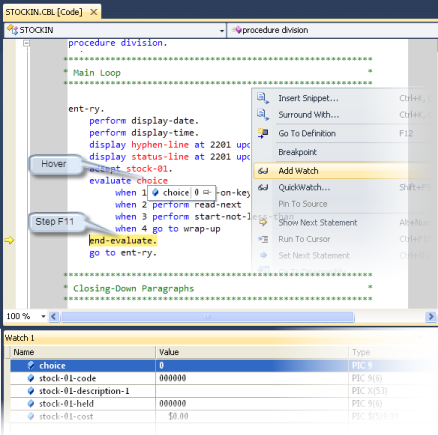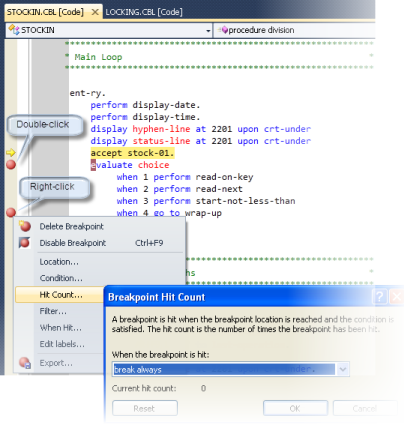Visual COBOL IDE ツアー
Visual COBOL 2010 では、COBOL アプリケーション(ネイティブ COBOL と .NET マネージ COBOL の両方)の開発、ビルド、デバッグを実行できます。.NET マネージ COBOL は、Microsoft Intermediate Language(MSIL)にコンパイルされ、Microsoft Comon Language run-time system(CLR)と連動して実行されます。
ソリューションとプロジェクト
ソリューションとは、アプリケーション作成のために連動して機能する 1 つ以上のプロジェクトを格納するコンテナです。ソリューションの拡張子は .sln、COBOL プロジェクトの拡張子は .cblproj、C# プロジェクトの拡張子は .csproj です。
ソリューション エクスプローラには、次のように、開いているソリューションとそのプロジェクトが表示されます。
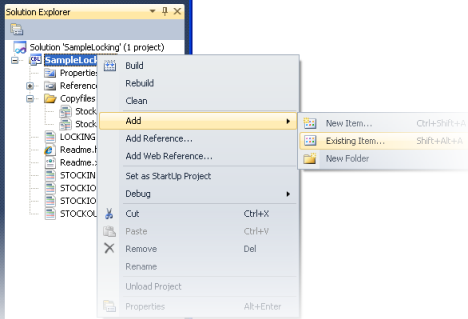
COBOL エディタ
COBOL エディタには、列の切り取りや貼り付けなどの役立つ機能が備わっており、バックグラウンド チェックでは、赤い波線でエラーが強調されます。エラーにマウス ポインタを移動すると、構文の詳細を表示することができます。
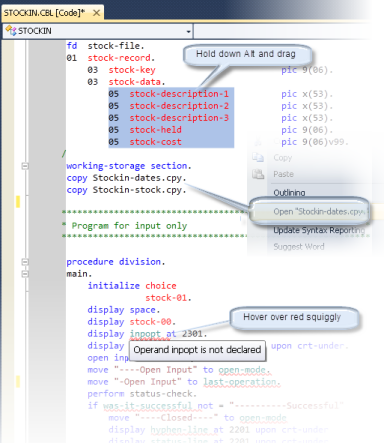
編集時には、次に示すように、コード スニペットを挿入したり、画面の表示をすばやく操作したりできます。
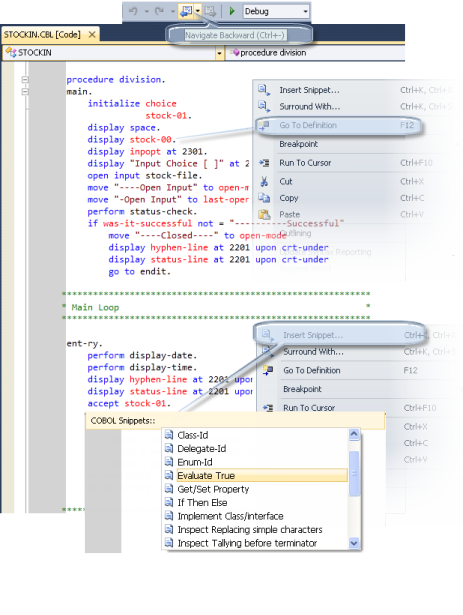
次に示すように、エディタをカスタマイズして行番号の表示、色付け、タブ、余白の調整を行ったり、コピーファイルに使用する拡張子を指定したりできます。
![[ツール] メニュー](H2VSTOUR11-low.png)
コンパイル、プロジェクト プロパティ、およびコピーファイル
必要なコンパイラ指令、出力ファイルの場所などの項目を含めて、次に示すように、プロジェクトのプロパティでは、プロジェクトのコンパイル方法を定義します。
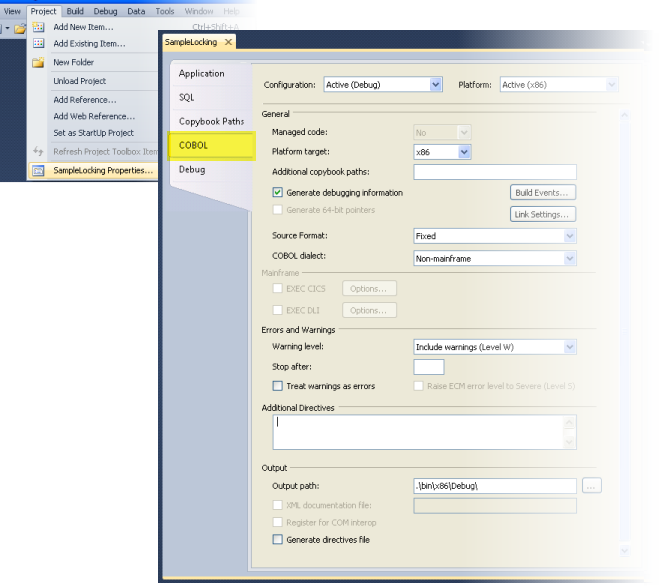
また次に示すように、プロジェクト プロパティには、コピーファイルの場所を定義します。
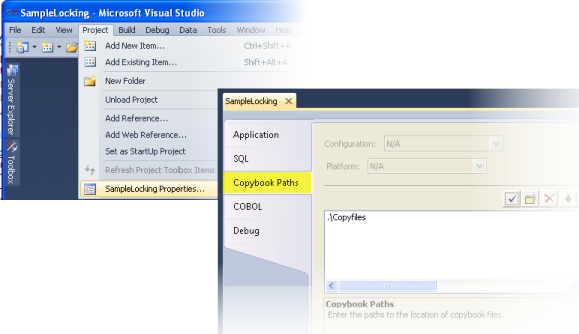
各ファイルには、独自のコンパイル要件を指定した独自のプロパティを設定できます。要件を満たさない場合、次に示すように、そのファイルはまったくコンパイルできなくなります。
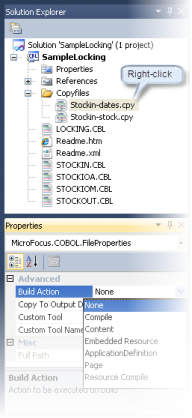
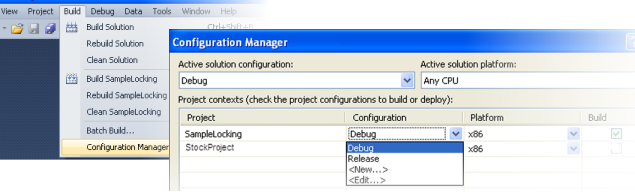
![[出力] ペイン](H2VSTOUR08-low.png)